Návod na prechod z iOS 15.4 beta na oficiálnu verziu na iPhone

Používate iPhone iOS 15.4 beta, ale chcete to zmeniť na novú oficiálnu verziu vydanú spoločnosťou Apple. Tu je váš sprievodca konverziou

Pred vydaním oficiálnej verzie systému iOS spoločnosť Apple často vydáva beta aktualizácie, aby vývojári a používatelia mali možnosť vyskúšať si. Zároveň je to aj spôsob, akým môže Apple zbierať chyby, ktoré vzniknú na zlepšenie oficiálnej verzie. Podľa oznámenia od spoločnosti Apple má iOS 15.4 funkciu odomykania Face ID, aj keď nosíte masku , takže veľa ľudí si túto funkciu aktualizovalo na beta verziu.
Keď je teda iOS 15.4 oficiálne vydaný, čo musia používatelia urobiť, aby odstránili túto beta verziu systému iOS?
Obsah článku
Na prepnutie späť na oficiálnu verziu systému iOS môžete namiesto používania beta verzie systému iOS použiť jednu z nasledujúcich dvoch metód.
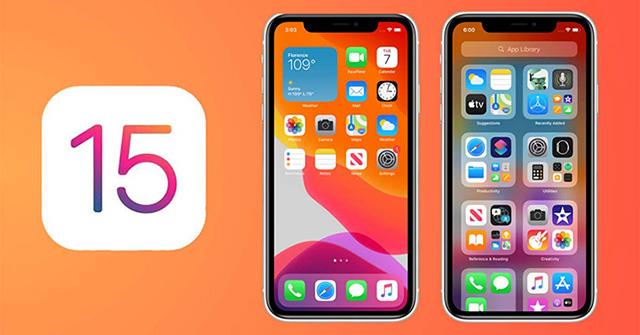
Toto je jednoduchšie riešenie pre používateľov, ktorí chcú prestať používať beta verziu, ale bude to závisieť od toho, kedy Apple vydá oficiálnu verziu pre iOS.
Včera (14. marca) Apple vydal oficiálnu verziu, takže môžete prejsť z iOS 15.4 beta na oficiálny iOS nasledovne.
Krok 1:
Prejdite do Nastavenia, vyberte Všeobecné, rozbaľte ponuku a vyberte Spravovať VPN a zariadenia.
Tu kliknite na konfiguráciu softvérového profilu iOS 15 Beta.
Krok 2:
Vyberte možnosť Odstrániť konfiguráciu. Zariadenie vás teraz požiada o zadanie hesla na potvrdenie operácie odstránenia. Po vymazaní budete musieť reštartovať iPhone.
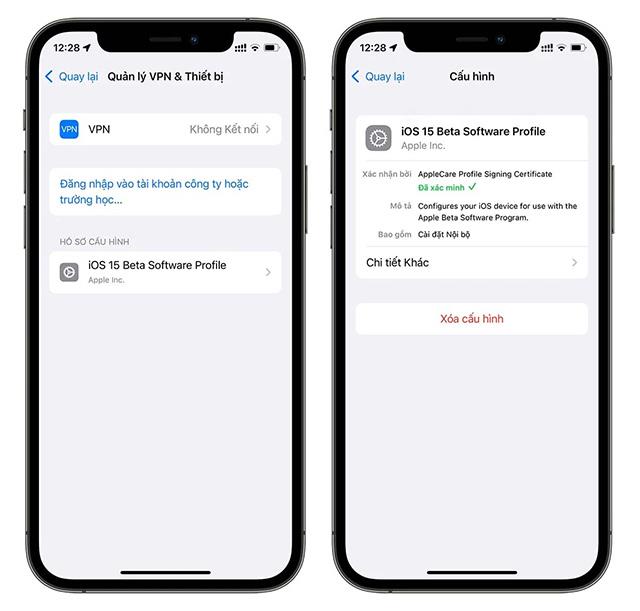
Po reštarte bude vaše zariadenie stále používať beta operačný systém iOS, ale už nebude mať nárok na aktualizácie beta.
Krok 3:
Prejdite do časti Nastavenia, kliknite na položku Všeobecné nastavenia a vyberte položku Aktualizácia softvéru.


V prípade, že je pre vaše zariadenie dostupná nová aktualizácia, zobrazí sa tu a stačí stlačiť Stiahnuť a nainštalovať , aby ste aktualizovali na oficiálnu verziu iOS pre vaše zariadenie.
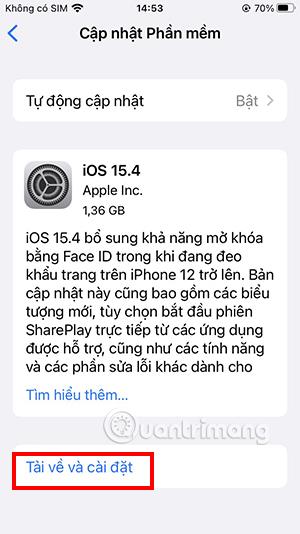
V prípade, že už nechcete používať iOS 15.4 beta, pretože obsahuje príliš veľa chýb, čo by ste mali robiť v čase, keď oficiálna verzia ešte nebola vydaná? Prejdite na nižšiu verziu systému iOS na nižšiu verziu, napríklad iOS 15.3.1.
Upozorňujeme, že pred použitím tejto metódy musíte uložiť údaje iPhone do počítača alebo iCloud. .. Dôvodom je to, že riskujete stratu všetkých vašich údajov kvôli konfliktom aplikácií medzi dvoma predchádzajúcimi verziami a beta verziou, ktorú používate.
Ak chcete prejsť na nižšiu verziu zariadenia iOS, postupujte takto:
Krok 1
Uistite sa, že máte zálohované všetky údaje vo svojom zariadení, najmä dôležité údaje, ako sú fotografie, dokumenty, videá... Môžete si ich uložiť do počítača alebo na služby iCloud alebo cloudové úložisko.iné cloudy.
Krok 2
Stiahnite si najnovší firmvér iOS do svojho počítača.
Stiahnite si firmvér pre váš iPhone
Vyberte najnovšiu verziu systému iOS pre svoje zariadenie, stiahnite si súbor firmvéru do počítača.
Krok 3
V prípade, že je funkcia Nájsť môj iPhone povolená , musíte ju vypnúť, aby ste mohli prejsť na staršiu verziu iOS na svojom zariadení.
Prejdite do Nastavenia, vyberte Apple ID, prejdite na Nájsť môj , vypnite Nájsť iPhone.
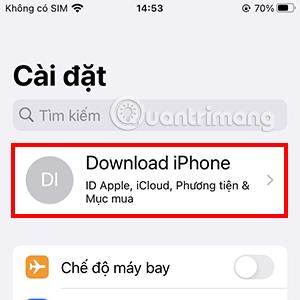
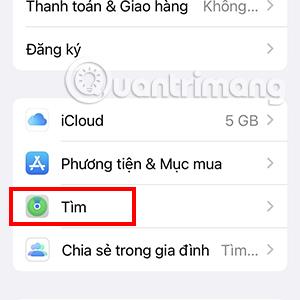
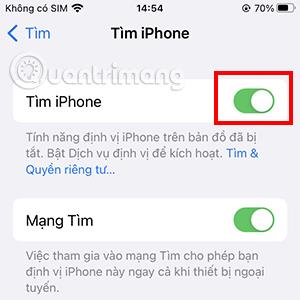
Krok 4
Stiahnite si Finder na Mac alebo iTunes na Windows a potom pripojte svoj iPhone k počítaču pomocou nabíjacieho kábla, ktorý podporuje prenos dát. Ak chcete zobraziť všeobecné informácie o zariadení, vyberte kartu iPhone .
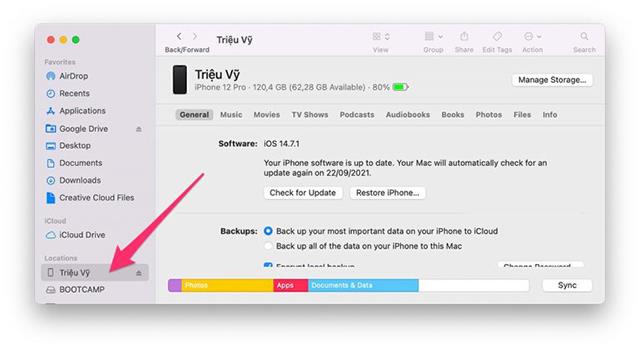
Krok 5
Podržte stlačený kláves Shift v systéme Windows alebo Options v systéme Mac a vyberte položku Check for Update.
Upozorňujeme, že pri kliknutí na položku Skontrolovať aktualizáciu musíte podržať kláves Shift/Options . Toto je mimoriadne dôležitá poznámka.
Krok 6
Zobrazí sa nová karta, vyberte súbor firmvéru, ktorý ste si predtým stiahli, aby ste mohli pokračovať v inštalácii.
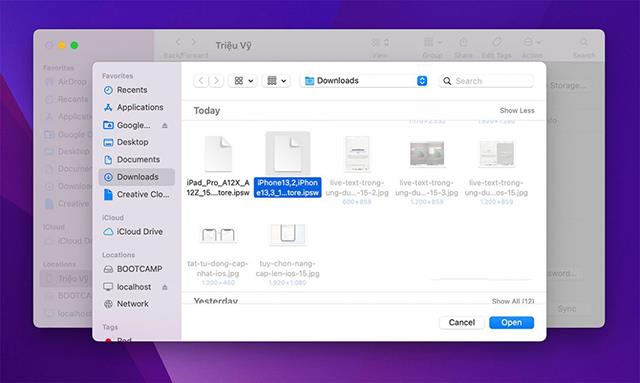
Krok 7
Po výbere súboru firmvéru iTunes nainštaluje a automaticky obnoví váš iPhone a nastaví oficiálnu verziu iOS, ktorú ste si vybrali.
Krok 8
Po dokončení procesu nastavenia bude na vašom iPhone fungovať úplne nová verzia systému iOS v porovnaní s predchádzajúcou verziou. Preto budete musieť preinštalovať všetky aplikácie, zálohovať dáta z počítača, cloudovú pamäť...
V závislosti od predchádzajúceho súboru firmvéru, ktorý ste si stiahli, váš iPhone spustí príslušnú oficiálnu verziu.

Ak používate iPhone s iOS beta verziou a chcete sa vrátiť k staršej oficiálnej iOS verzii , musíte použiť druhú metódu uvedenú v článku. Ak ste relatívne spokojní s beta verziou 15.4, môžete použiť metódu 1 na aktualizáciu na oficiálnu verziu 15.4, ktorá bola práve vydaná.
Kontrola zvuku je malá, ale celkom užitočná funkcia na telefónoch iPhone.
Aplikácia Fotky na iPhone má funkciu spomienok, ktorá vytvára zbierky fotografií a videí s hudbou ako vo filme.
Apple Music sa od svojho prvého uvedenia na trh v roku 2015 mimoriadne rozrástol. K dnešnému dňu je po Spotify druhou najväčšou platenou platformou na streamovanie hudby na svete. Okrem hudobných albumov je Apple Music domovom aj tisícok hudobných videí, 24/7 rádií a mnohých ďalších služieb.
Ak chcete vo svojich videách hudbu na pozadí, alebo konkrétnejšie, nahrajte prehrávanú skladbu ako hudbu na pozadí videa, existuje veľmi jednoduché riešenie.
Hoci iPhone obsahuje vstavanú aplikáciu Počasie, niekedy neposkytuje dostatočne podrobné údaje. Ak chcete niečo pridať, v App Store je veľa možností.
Okrem zdieľania fotografií z albumov môžu používatelia pridávať fotografie do zdieľaných albumov na iPhone. Fotografie môžete automaticky pridávať do zdieľaných albumov bez toho, aby ste museli znova pracovať s albumom.
Existujú dva rýchlejšie a jednoduchšie spôsoby, ako nastaviť odpočítavanie/časovač na vašom zariadení Apple.
App Store obsahuje tisíce skvelých aplikácií, ktoré ste ešte nevyskúšali. Mainstreamové hľadané výrazy nemusia byť užitočné, ak chcete objavovať jedinečné aplikácie a púšťať sa do nekonečného rolovania s náhodnými kľúčovými slovami nie je žiadna sranda.
Blur Video je aplikácia, ktorá rozmazáva scény alebo akýkoľvek obsah, ktorý chcete na svojom telefóne, aby nám pomohla získať obraz, ktorý sa nám páči.
Tento článok vás prevedie tým, ako nainštalovať Google Chrome ako predvolený prehliadač v systéme iOS 14.









